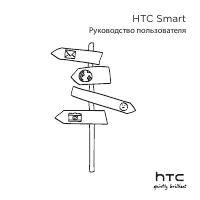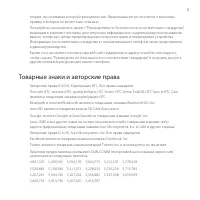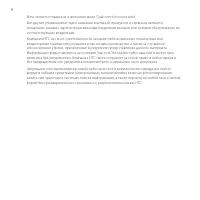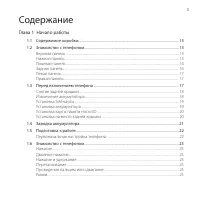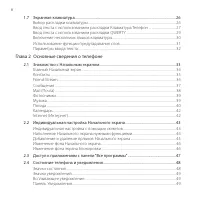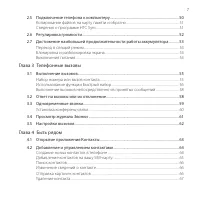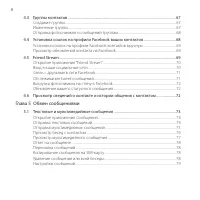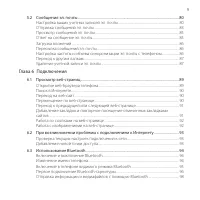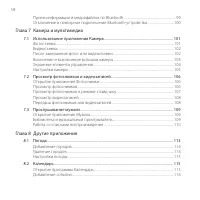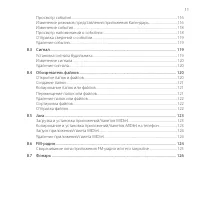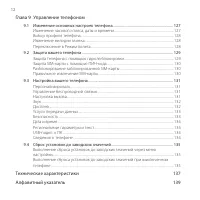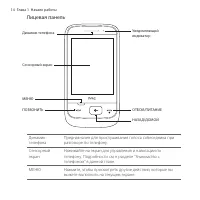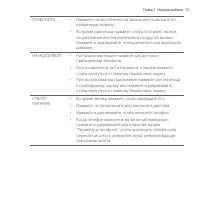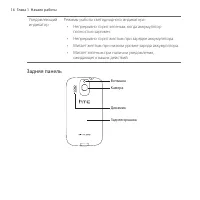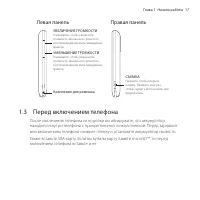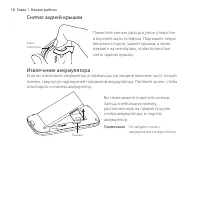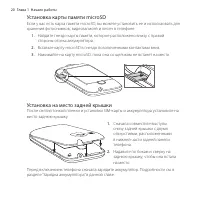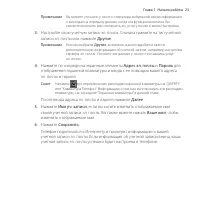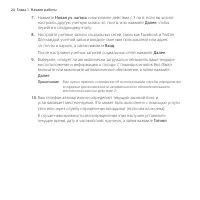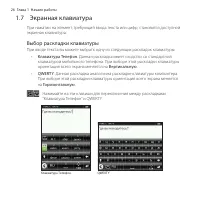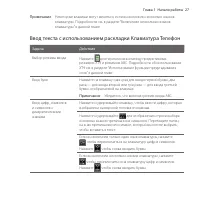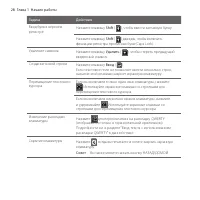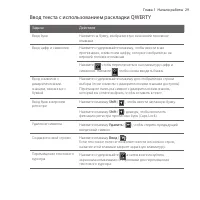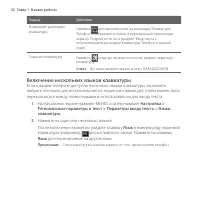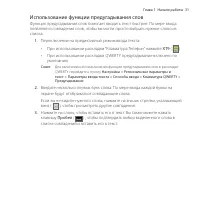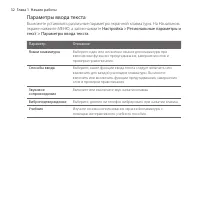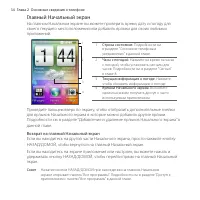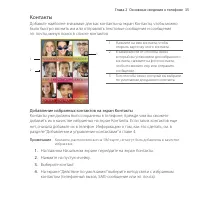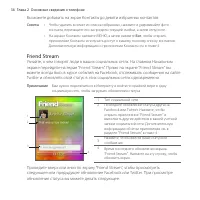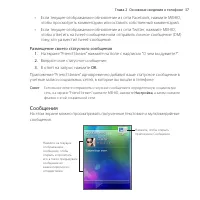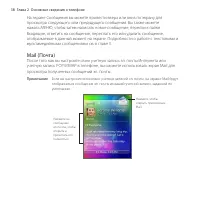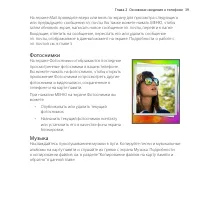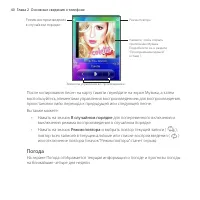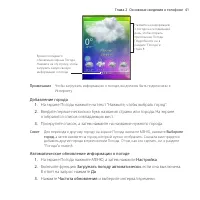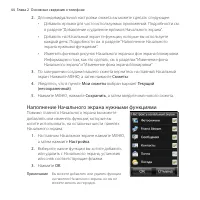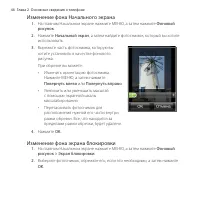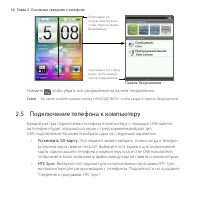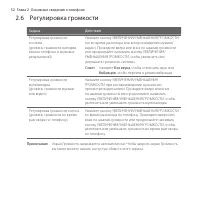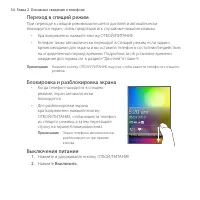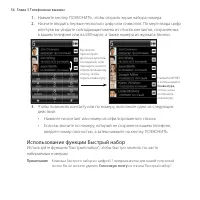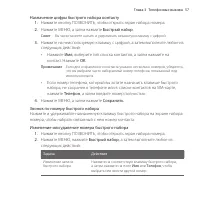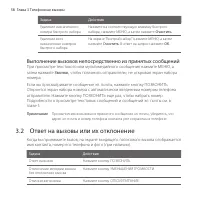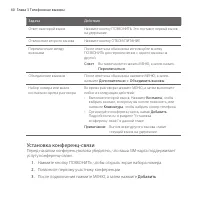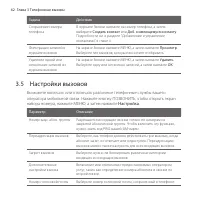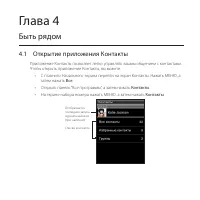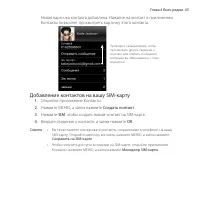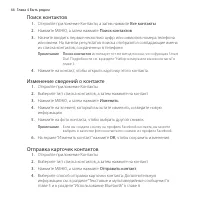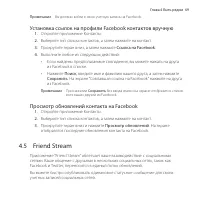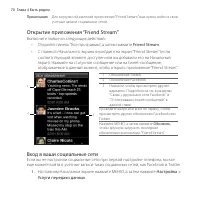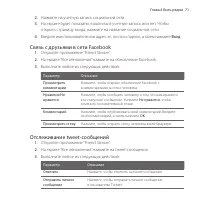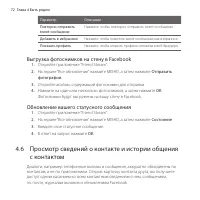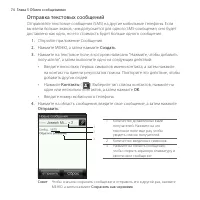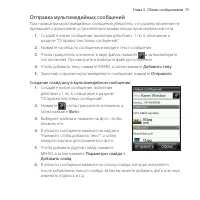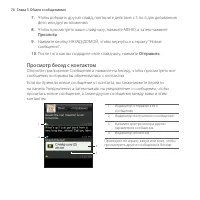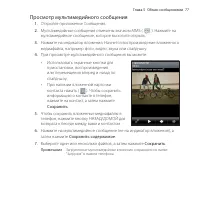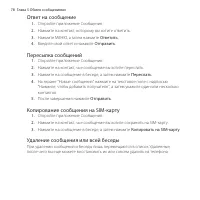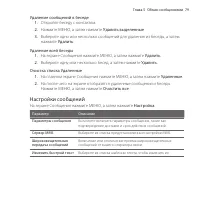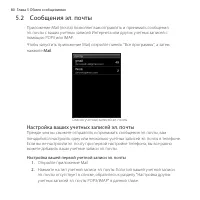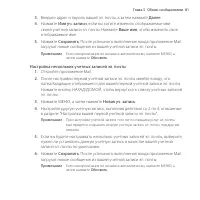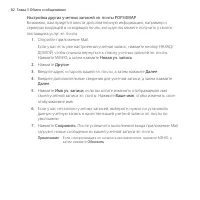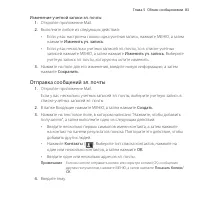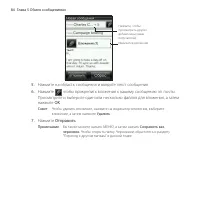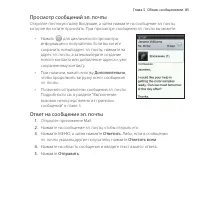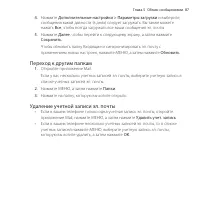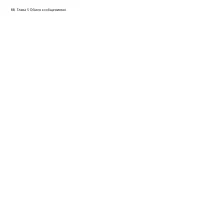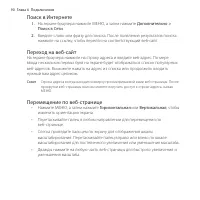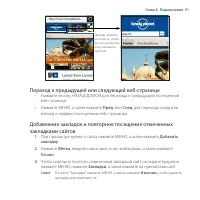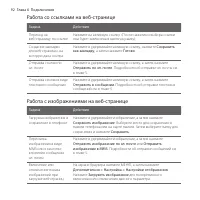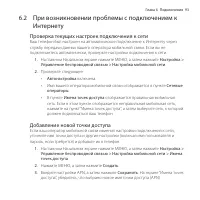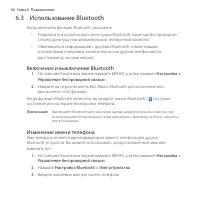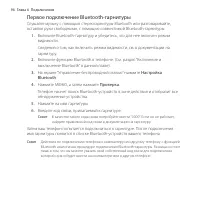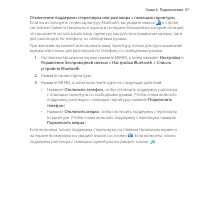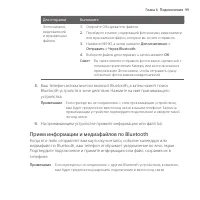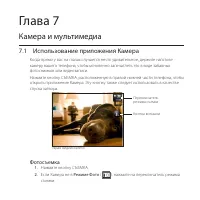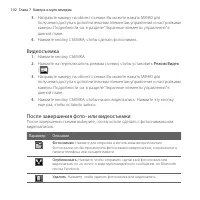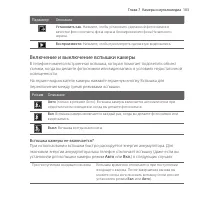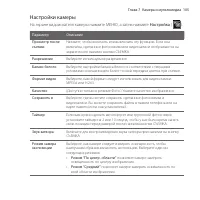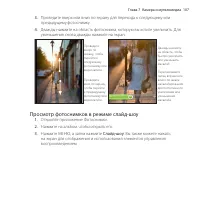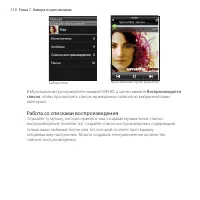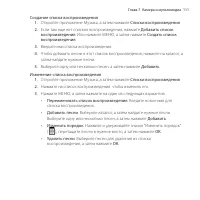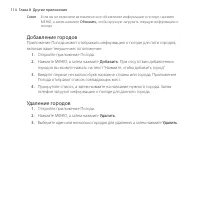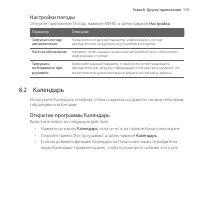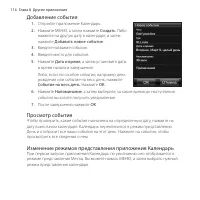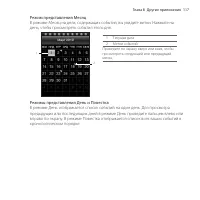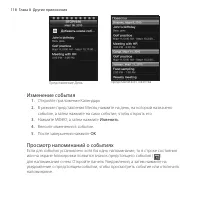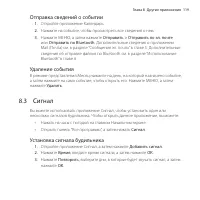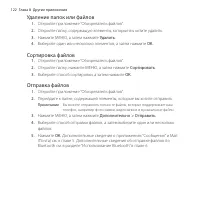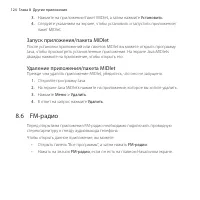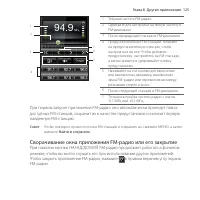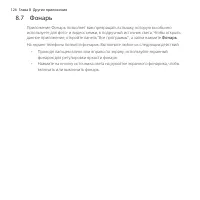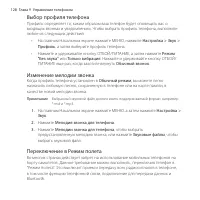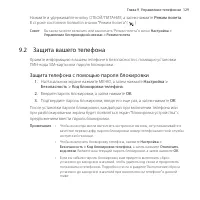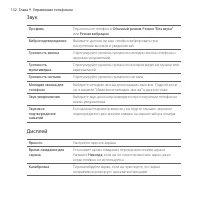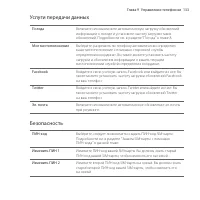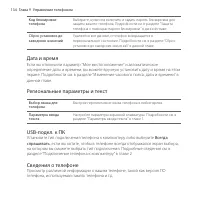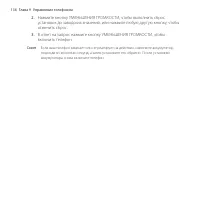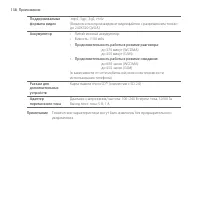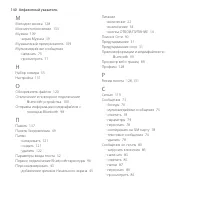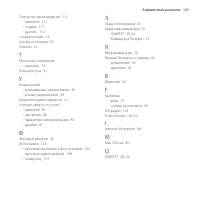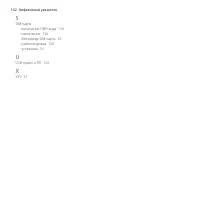Смартфоны HTC Smart - инструкция пользователя по применению, эксплуатации и установке на русском языке. Мы надеемся, она поможет вам решить возникшие у вас вопросы при эксплуатации техники.
Если остались вопросы, задайте их в комментариях после инструкции.
"Загружаем инструкцию", означает, что нужно подождать пока файл загрузится и можно будет его читать онлайн. Некоторые инструкции очень большие и время их появления зависит от вашей скорости интернета.
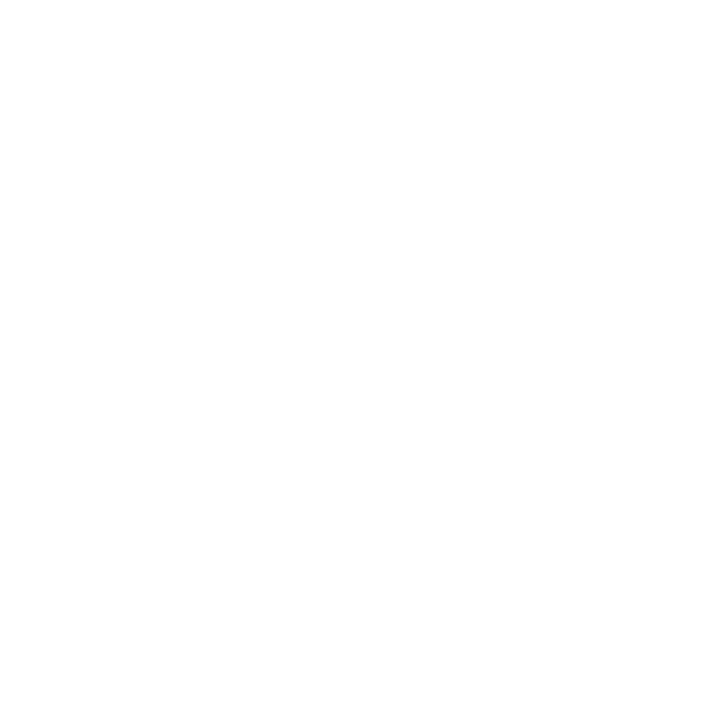
Глава 7 Камера и мультимедиа 109
7. Прослушивание музыки
Наслаждайтесь прослушиванием песен и музыкальных композиций в телефоне с
помощью приложения Музыка.
Примечание
Сначала вам нужно скопировать музыкальные файлы на карту памяти.
Подробности см. в разделе “Копирование файлов на карту памяти и обратно” в
главе 2.
Открытие приложения Музыка
Выполните одно из следующих действий:
Откройте панель “Все программы”, а затем нажмите
Музыка
.
С главного Начального экрана перейдите на экран Музыка (если
соответствующий элемент доступен или вы добавили его на Начальный
экран). Нажмите на отображаемую обложку альбома.
Библиотека и музыкальный проигрыватель
При запуске приложения Музыка открывается экран Библиотека. Библиотека
упорядочивает музыку, найденную на карте памяти вашего телефона, по
категориям.
Для прослушивания песни или музыки сначала нажмите на категорию.
Просмотрите музыкальные записи, а затем нажмите на любую из них для
воспроизведения. Откроется Музыкальный проигрыватель.
Музыкальный проигрыватель отображает песню, воспроизводимую в данный
момент, обложку ее альбома (при наличии) и экранные элементы управления,
которые вы можете использовать при воспроизведении.
•
•
Содержание
- 3 Товарные знаки и авторские права
- 5 Содержание; Глава 1 Начало работы
- 6 Глава Основные сведения о телефоне
- 8 Глава Обмен сообщениями
- 9 Глава 6 Подключения
- 13 Глава 1; Начало работы; Содержимое коробки; Внутри коробки вы найдете следующее:; Знакомство с телефоном; Верхняя панель
- 14 Лицевая панель; МЕНЮ
- 15 ПОЗВОНИТЬ
- 16 Режимы работы светодиодного индикатора:; Задняя панель
- 17 Левая панель; Перед включением телефона
- 18 Снятие задней крышки
- 19 Установка аккумулятора; После установки SIM-карты установите аккумулятор на место.
- 20 Установка карты памяти microSD; Вставьте карту microSD в гнездо позолоченными контактами вниз.; Установка на место задней крышки
- 21 Зарядка аккумулятора; Значок зарядки аккумулятора (
- 22 Подготовка к работе; Нажмите и удерживайте кнопку ОТБОЙ/ПИТАНИЕ.; Первоначальная настройка телефона; Далее; Выберите, следует ли использовать службу определения координат.
- 23 Другие; Пароль
- 24 Нажмите; Готово
- 25 Знакомство с телефоном; Нажатие; Быстро коснитесь экрана дважды.; Нажатие и удержание
- 26 Экранная клавиатура; Выбор раскладки клавиатуры; Клавиатура Телефон
- 27 Ввод текста с использованием раскладки Клавиатура Телефон
- 29 Ввод текста с использованием раскладки QWERTY
- 30 Включение нескольких языков клавиатуры; Язык
- 31 Использование функции предугадывания слов; Переключение на предиктивный режим ввода текста:
- 32 Параметры ввода текста; Настройка
- 33 Глава; Основные сведения о телефоне; .1 Знакомство с Начальным экраном
- 34 Главный Начальный экран; Возврат на главный Начальный экран
- 35 Контакты; Добавление избранных контактов на экран Контакты; На главном Начальном экране перейдите на экран Контакты.
- 36 Friend Stream
- 37 Размещение своего статусного сообщения; Сообщения
- 39 Фотоснимки
- 40 В случайном порядке; Погода
- 42 Календарь; Сегодня
- 43 . Индивидуальная настройка Начального экрана; Индивидуальная настройка с помощью сюжетов; Выбор сюжета
- 44 ля индивидуальной настройки сюжета вы можете сделать следующее:; Наполнение Начального экрана нужными функциями
- 45 Добавление и удаление ярлыков Начального экрана; Добавление ярлыка Начального экрана; Удаление ярлыка Начального экрана
- 46 Изменение фона Начального экрана
- 47 . Доступ к приложениям с панели “Все программы”; На главном Начальном экране нажмите кнопку НАЗАД/ДОМОЙ.; Нажмите на приложение, чтобы открыть его.
- 48 . Состояние телефона и уведомления; Значки состояния
- 49 Значки уведомлений; Всплывающее уведомление
- 50 Подключение телефона к компьютеру; . Этот вариант можно выбрать, только когда в телефон
- 51 Только зарядка; Копирование файлов на карту памяти и обратно; На экране “Устройство USB подключено” нажмите; Сведения о программе HTC Sync
- 52 .6 Регулировка громкости
- 53 .7 Достижение наибольшей продолжительности
- 54 Переход в спящий режим; Кратковременно нажмите кнопку ОТБОЙ/ПИТАНИЕ.; Блокировка и разблокировка экрана; Выключения питания
- 55 Телефонные вызовы; .1 Выполнение вызовов; Набор номера или вызов контакта
- 56 Нажмите кнопку ПОЗВОНИТЬ, чтобы открыть экран набора номера.; Нажмите на контакт или номер из отфильтрованного списка.; Использование функции Быстрый набор
- 58 Выполнение вызовов непосредственно из принятых сообщений; Звонок; . Ответ на вызовы или их отклонение
- 59 Во время вызова вы можете делать следующее:; звонки
- 60 Установка конференц-связи
- 61 Чт; . Просмотр журнала Звонки; Звонки
- 63 Быть рядом; .1 Открытие приложения Контакты; Все
- 64 . Добавление и управлением контактами; Создание новых контактов в телефоне
- 65 Добавление контактов на вашу SIM-карту; Откройте приложение Контакты.
- 66 Поиск контактов; От; Изменение сведений о контакте; Изменить; OK; Отправка карточек контактов; Отправить контакт
- 67 Удаление контакта; контактов; Создание группы
- 68 Отправка фотоснимков и сообщений группам; Группы; . Установка ссылок на профили Facebook ваших
- 69 Установка ссылок на профили Facebook контактов вручную; Ссылка на Facebook; Просмотр обновлений контакта на Facebook; Просмотр обновлений
- 70 Открытие приложения “Friend Stream”; Выполните любое из следующих действий:; Вход в ваши социальные сети; На главном Начальном экране нажмите МЕНЮ, а затем нажмите
- 71 Вход; Связь с друзьями в сети Facebook; Отслеживание tweet-сообщений
- 72 Выгрузка фотоснимков на стену в Facebook; Отправить; Обновление вашего статусного сообщения; Состояние; .6 Просмотр сведений о контакте и истории общения
- 73 Обмен сообщениями; .1 Текстовые и мультимедийные сообщения; Открытие приложения Сообщения; Откройте панель “Все программы”, а затем нажмите
- 74 Отправка текстовых сообщений; Откройте приложение Сообщения.
- 75 Отправка мультимедийных сообщений; Добавить тему
- 76 Чтобы просмотреть ваше слайд-шоу, нажмите МЕНЮ, а затем нажмите; Просмотр бесед с контактом
- 77 Просмотр мультимедийного сообщения
- 78 Ответ на сообщение; Ответить; Пересылка сообщений; Переслать; Копирование сообщения на SIM-карту; Копировать на SIM-карту; Удаление сообщения или всей беседы
- 79 Настройки сообщений
- 80 Mail; Настройка ваших учетных записей эл. почты; Настройка вашей первой учетной записи эл. почты
- 83 Изменение учетной записи эл. почты; Отправка сообщений эл. почты; Создать
- 84 Нажмите на область сообщения и введите текст сообщения.
- 85 Просмотр сообщений эл. почты; Дополнительно; Ответ на сообщение эл. почты
- 86 Загрузка вложений; Сохранить; Пересылка сообщений эл. почты; Дополнительно > Переслать
- 87 Переход к другим папкам
- 89 Глава 6; Подключения; Открытие веб-браузера телефона; Выполните одно из следующих действий:
- 90 Поиск в Интернете; На экране браузера нажмите МЕНЮ, а затем нажмите; Перемещение по веб-странице; Нажмите МЕНЮ, а затем нажмите
- 91 Переход к предыдущей или следующей веб-странице; Добавить
- 92 Работа со ссылками на веб-странице; Работа с изображениями на веб-странице
- 93 При возникновении проблемы с подключением к; Проверка текущих настроек подключения к сети
- 94 Использование Bluetooth; Когда включена функция Bluetooth, вы можете:; Включение и выключение Bluetooth; Изменение имени телефона
- 95 Включение в телефоне видимого режима Bluetooth
- 96 Первое подключение Bluetooth-гарнитуры; На экране “Управление беспроводной связью” нажмите
- 97 Отключить телефон
- 98 Отправка информации и медиафайлов с помощью Bluetooth
- 99 Прием информации и медиафайлов по Bluetooth
- 100 Отключение и повторное подключение Bluetooth-устройства; Управление беспроводной связью
- 101 Глава 7; Камера и мультимедиа; Использование приложения Камера; Фотосъемка; Нажмите кнопку СЪЕМКА.
- 102 Нажмите кнопку СЪЕМКА, чтобы сделать фотоснимок.; Видеосъемка; После завершения фото- или видеосъемки
- 103 Включение и выключение вспышки камеры; Вспышка камеры не включается?
- 104 Экранные элементы управления
- 105 Настройки камеры; На экране видоискателя камеры нажмите МЕНЮ, а затем нажмите
- 106 Просмотр фотоснимков и видеозаписей; Открытие приложения Фотоснимки; Просмотр фотоснимков; Откройте приложение Фотоснимки.
- 107 Просмотр фотоснимков в режиме слайд-шоу
- 108 Просмотр видеозаписей; Передача фотоснимков или видеозаписей
- 109 Прослушивание музыки; Открытие приложения Музыка; Библиотека и музыкальный проигрыватель
- 110 В Музыкальном проигрывателе нажмите МЕНЮ, а затем нажмите; Работа со списками воспроизведения
- 112 Удаление списка воспроизведения
- 113 Глава 8; Другие приложения; Открытие приложения Погода
- 114 Добавление городов; Удаление городов; Удалить
- 115 Настройки погоды; Открытие программы Календарь
- 116 Добавление события
- 117 Режим представления Месяц; Режимы представления День и Повестка
- 118 Изменение события; Откройте приложение Календарь; Просмотр напоминаний о событиях
- 119 Отправка сведений о событии; Удаление события
- 120 ст; Изменение сигнала; Удаление сигнала; Обозреватель файлов; Открытие папок и файлов
- 121 Создание папки
- 122 Удаление папок или файлов; Сортировка файлов
- 123 Java; Загрузка и установка приложений/пакетов MIDlet; Откройте программу Java.
- 124 Установить; Запуск приложения/пакета MIDlet
- 125 Сворачивание окна приложения FM-радио или его закрытие; в правом верхнем углу экрана
- 126 Фонарь
- 127 Глава 9; Управление телефоном; Изменение основных настроек телефона; Изменение часового пояса, даты и времени
- 128 Выбор профиля телефона; Переключение в Режим полета
- 129 Защита вашего телефона; Защита телефона с помощью пароля блокировки; На Начальном экране нажмите МЕНЮ, а затем нажмите
- 130 Разблокирование заблокированной SIM-карты; Правильное извлечение SIM-карты; Большим пальцем левой руки выдвиньте SIM-карту из гнезда.
- 131 Настройка вашего телефона; Персонализировать; Настройка вызова
- 134 Дата и время; Установите тип подключения телефона к компьютеру либо выберите; Сведения о телефоне
- 135 Сброс установок до заводских значений
- 139 Алфавитный указатель